Microsoft는 이메일에 POP3를 사용하도록 설정 했으므로 이제 Microsoft 이외의 이메일 클라이언트에서 @ hotmail.com, @ msn.com 또는 @ live.com 계정을 확인할 수 있습니다. 이전에 우리는 Gmail 계정에 Hotmail 추가 , 이제 Thunderbird에서 수행하는 방법을 보여 드리겠습니다.
먼저 Thunderbird를 열고 도구로 이동 한 다음 계정 설정으로 이동하십시오.
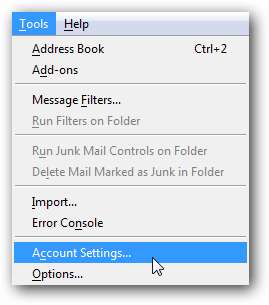
계정 설정에서 창 하단에있는 계정 추가를 클릭합니다.
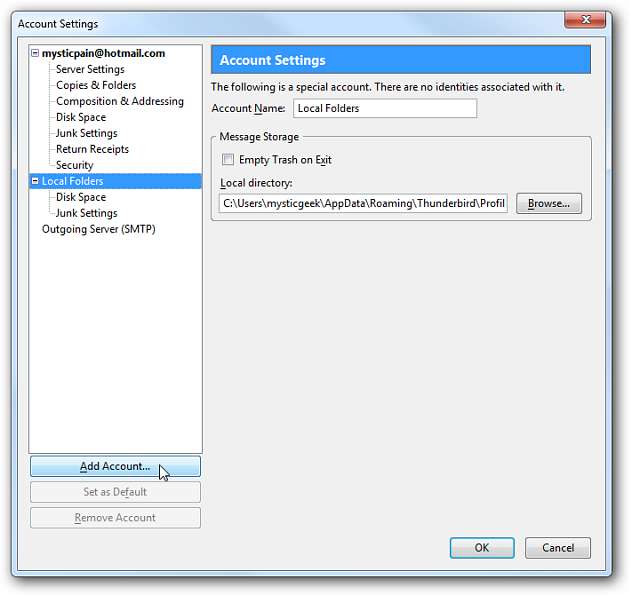
다음으로 이메일 계정을 선택합니다.
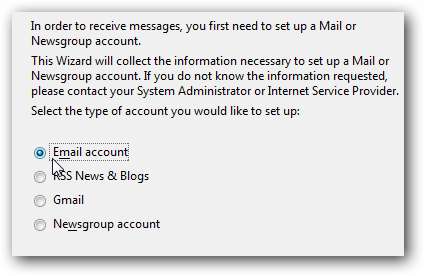
이제 귀하의 이름과 추가하려는 Hotmail 또는 Live 이메일 계정을 입력하십시오.
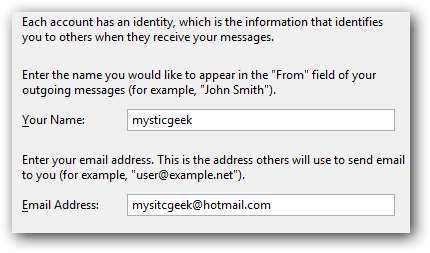
수신 서버로 POP를 선택하고 다음을 입력하십시오. pop3.live.com 수신 서버 필드에서. 보내는 서버는 정확하지 않지만 나중에 변경합니다.
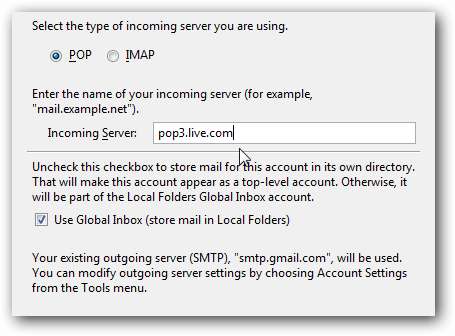
다음으로 원하는 수신 사용자 이름을 입력하십시오.
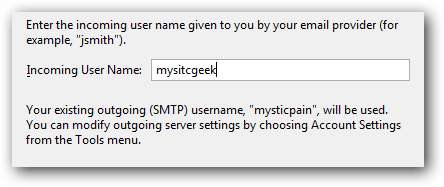
직장 또는 집과 같은 계정의 레이블을 선택하거나 그대로 둘 수 있습니다.
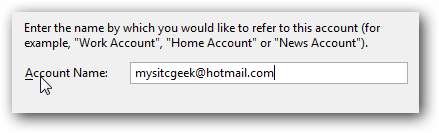
마지막으로 계정과 수신 서버 정보가 올바른지 확인하십시오. 발신 서버는 올바르지 않지만 Finish를 누르면 변경할 수 있습니다.
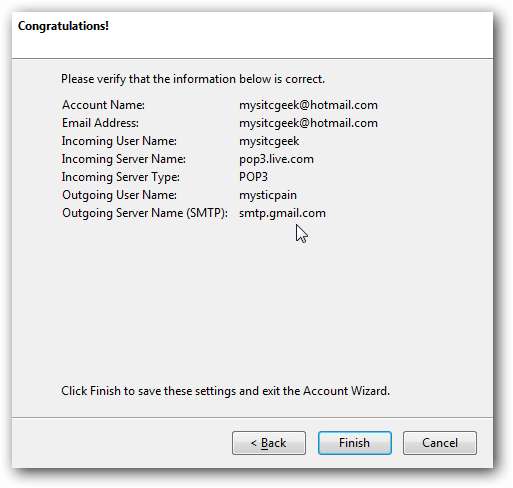
이제 새로 생성 된 계정 아래에서 서버 설정을 클릭하고 포트가 995인지 확인하고 보안 설정에서 SSL을 선택합니다.
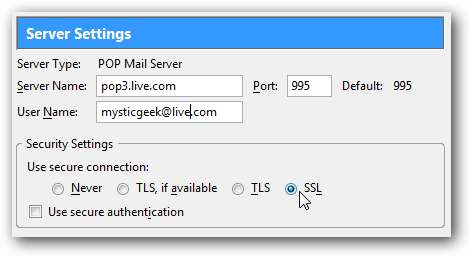
노트 : Hotmail 계정에 메시지를 남기려면 "서버에 메시지 보관"옵션을 선택해야합니다.
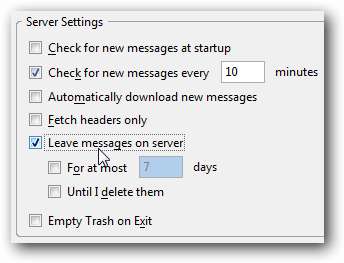
이제 SMTP 설정을 변경해야합니다. 로컬 폴더의 왼쪽 메뉴에서 보내는 서버 (SMTP)를 선택한 다음 추가 또는 편집 버튼을 선택합니다.
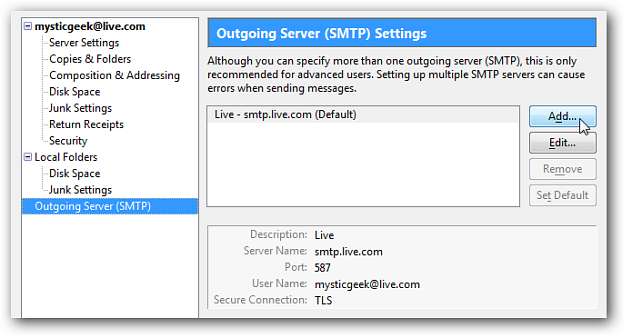
다음 설정을 입력했는지 확인하십시오.
포트 : 587
서버 : 이름 smtp.live.com
TLS 확인
사용자 이름 : [email protected]
* 보안 및 인증 사용자 이름에 전체 이메일 주소를 입력하십시오.

메시지를 보내려면 "보낸 사람"드롭 다운을 사용하여 핫메일 계정을 선택하십시오.
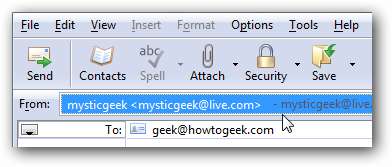
모든 것이 올 바르면 Thunderbird에서 핫메일을 보내고받을 수 있습니다!
노트 :이 기술은 POP3를 사용하여 메일에 액세스하기 때문에 메시지가 Hotmail에서 제거됩니다.







